Kaip naudoti funkciją „Netrukdyti“, kad išjungtumėte pranešimus „Chromebook“.

Naudodami „Chrome“ OS režimą „Netrukdyti“, galite akimirksniu nutildyti erzinančius pranešimus, kad darbo sritis būtų labiau sutelkta.

Jei pirmą kartą naudojate „Chromebook“ arba „Chromebox“ įrenginį arba esate susipažinę su jais, galite lengvai priblokšti daugybę pranešimų iš svetainių, įdiegtų „Android“ programų ir net pranešimų iš „Android“ telefono. Prisijungiau. Laimei, naudodami „Chrome“ OS „Netrukdymo“ režimą galite akimirksniu nutildyti erzinančius pranešimus, kad darbo sritis būtų labiau sutelkta.
Jei norite įgalinti „Chromebook“ režimą „Netrukdyti“, pirmiausia spustelėkite būsenos sritį apatiniame dešiniajame kampe (kur rodomas įrenginio akumuliatoriaus lygis ir „Wi-Fi“ signalas).

Atsidarys sparčiųjų nustatymų skydelis, čia spustelėkite mygtuką pavadinimu „ Pranešimai “.
Kai tai padarysite, „Chromebook“ sistemos būsenos srityje pridės naują piktogramą, kuri atrodo kaip apskritimas su brūkšneliu. Tai rodo, kad „Chromebook“ įjungtas režimas „Netrukdyti“.
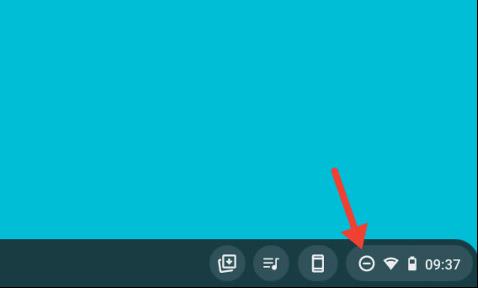
Įjungus režimą „ Netrukdyti “ , visų gaunamų pranešimų garsas sistemoje bus visiškai išjungtas. Be to, jūsų „Chromebook“ apatiniame dešiniajame ekrano kampe nebebus rodomas raginimas gauti naujų įspėjimų, kaip įprasta. Tačiau vis tiek galėsite naršyti visus laukiančius pranešimus sąraše, esančiame virš skydelio „ Spartieji nustatymai “.
Jei nenorite visiškai išjungti pranešimų iš visų sistemoje esančių paslaugų ir programų, „Chrome“ OS taip pat leidžia pasirinkti kiekvieną konkrečią programą ir svetainę, kurios pranešimų garsą norite pasirinktinai išjungti.
Pirmiausia iš naujo atidarykite sparčiųjų nustatymų skydelį. Šį kartą spustelėkite mažą rodyklę žemyn šalia etiketės „ Pranešimai “.
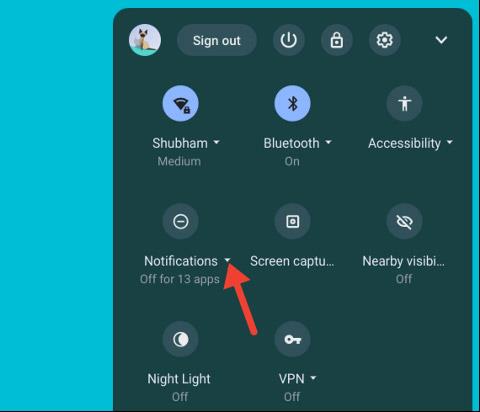
Sąraše „ Leisti pranešimus iš toliau “ rasite visas programas ir svetaines, kurios gali siųsti jums pranešimus. Tiesiog atžymėkite atitinkamus laukelius šalia programos ar svetainės, kurios pranešimus norite išjungti.
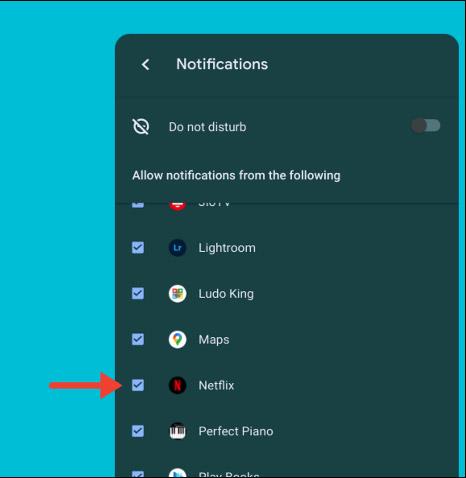
Įsitikinkite, kad mygtukas „ Netrukdyti “ išjungtas, nes tai bus taikoma jūsų asmeniniams nustatymams ir automatiškai nutildys visus pranešimus.
Naudodami „Chrome“ OS režimą „Netrukdyti“, galite akimirksniu nutildyti erzinančius pranešimus, kad darbo sritis būtų labiau sutelkta.
Štai kaip nustatyti netrukdymo režimą „Google Pixel“ telefonuose.
Naudodami realaus laiko kalbos konvertavimo į tekstą funkcijas, įdiegtas daugelyje įvesties programų, turite greitą, paprastą ir tuo pat metu itin tikslų įvesties metodą.
Tiek kompiuteriai, tiek išmanieji telefonai gali prisijungti prie „Tor“. Geriausias būdas pasiekti „Tor“ iš savo išmaniojo telefono yra per „Orbot“, oficialią projekto programą.
„oogle“ taip pat palieka paieškos istoriją, kurios kartais nenorite, kad jūsų telefoną pasiskolinęs asmuo matytų šioje „Google“ paieškos programoje. Kaip ištrinti paieškos istoriją „Google“, galite atlikti šiame straipsnyje nurodytus veiksmus.
Žemiau pateikiamos geriausios netikros „Android“ GPS programos. Visa tai nemokama ir nereikia išjungti telefono ar planšetinio kompiuterio.
Šiais metais „Android Q“ žada į „Android“ operacinę sistemą pristatyti daugybę naujų funkcijų ir pakeitimų. Pažiūrėkime, kokia numatoma „Android Q“ ir tinkamų įrenginių išleidimo data yra kitame straipsnyje!
Saugumas ir privatumas vis dažniau tampa pagrindiniais išmaniųjų telefonų naudotojų rūpesčiais apskritai.
Naudodami „Chrome“ OS režimą „Netrukdyti“, galite akimirksniu nutildyti erzinančius pranešimus, kad darbo sritis būtų labiau sutelkta.
Ar žinote, kaip įjungti žaidimo režimą, kad optimizuotumėte žaidimo našumą telefone? Jei ne, panagrinėkime tai dabar.
Jei norite, taip pat galite nustatyti permatomus fono paveikslėlius visai Android telefono sistemai naudodami Designer Tools programą, įskaitant programos sąsają ir sistemos nustatymų sąsają.
Pristatoma vis daugiau 5G telefonų modelių – nuo dizaino, tipų iki segmentų. Šiame straipsnyje iškart apžvelgsime 5G telefonų modelius, kurie bus pristatyti šį lapkritį.









